进入pe系统的方法有两种:
方法一、电脑开机后快速不停的点击快捷启动键,直到呼出选项框,选择usb或U盘名称的选项启动;(不同电脑型号,快捷键也不同,详情请查阅U盘启动快捷键查询)如图所示:
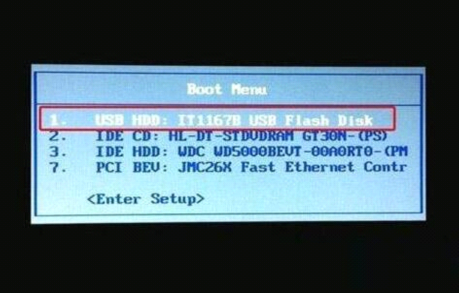
方法二、电脑开机按BIOS启动键进入bios设置的方法,这里以技嘉主板B85M型号为例说明;在菜单中选择BIOS Features选项,BIOS Features菜单下面一般会有Hard Drive BBS priorities选项,按回车键进入,里面有硬盘、u盘、网络启动等选项,将第一启动修改为u盘启动,按f10保存并退出。电脑会自动重启进入PE。如图所示:
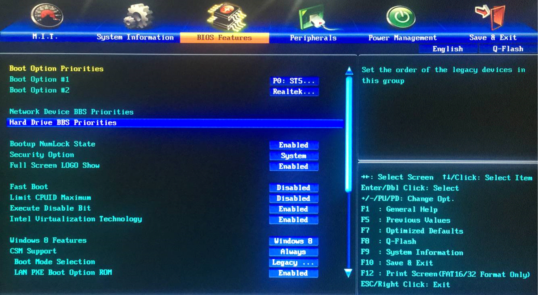
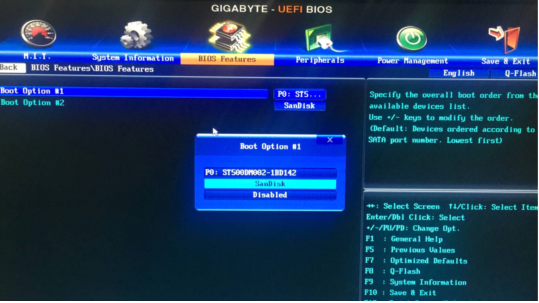
(本教程的BIOS设置为示范性教程;不同机型的BIOS设置方法也不尽相同。如需查看其它主板型号bios设置u盘优先启动的教程请点击:视频教程)
进入pe模式之后,系统会跳出u启动主菜单界面,选择第二个选项【u启动 win8 pe标准版(新机器)】,如果是老式电脑请选择03或04的选项。
(如果是uefi引导或者是其他的特殊情况,有可能会直接进入pe系统,而不会跳出菜单选项,无需在意)。
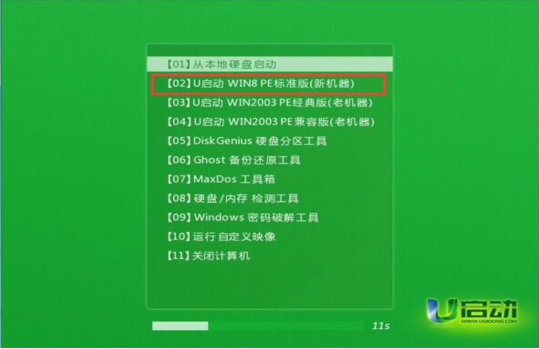

版权声明:本文内容由互联网用户自发贡献,该文观点仅代表作者本人。本站仅提供信息存储空间服务,不拥有所有权,不承担相关法律责任。如发现本站有涉嫌侵权/违法违规的内容, 请发送邮件至 举报,一经查实,本站将立刻删除。
如需转载请保留出处:https://bianchenghao.cn/bian-cheng-ri-ji/34863.html